ビジュアルエディタを使ってテキストに設定した書式をクリアし、書式を設定する前の状態に戻す方法について解説します。
特定の書式をクリアする
最初に設定されている書式の中で特定の書式をクリアする方法です。次の画面を見て下さい。本文に入力されたテキストの中で「計画していた家族旅行の日」には「太字」、そして「家族旅行」にはさらに「文字の色」が設定されています。
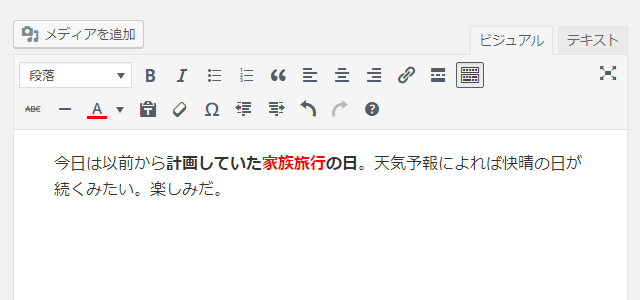
「家族旅行の日」の部分には「太字」と「文字の色」の2つの書式が設定されていますが、例として「家族」の部分の「太字」の書式だけを解除してみます。最初に解除したい部分を選択して下さい。
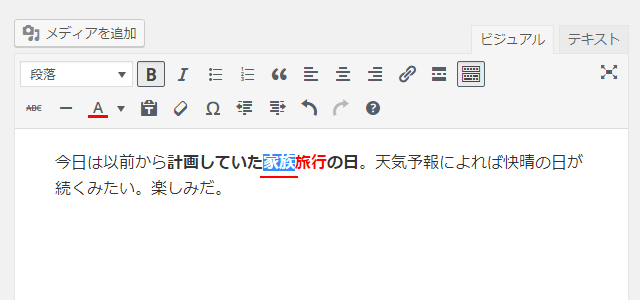
次に書式を設定した時と同じツールバー上のアイコンをクリックします。今回は「太字」の書式を解除したいので「太字」アイコンをクリックします。
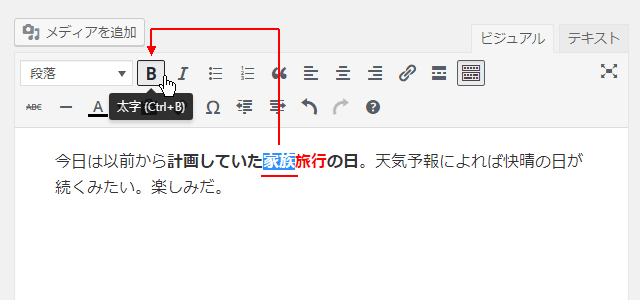
選択されたいた部分に設定されていた「太字」の書式だけがクリアされました。
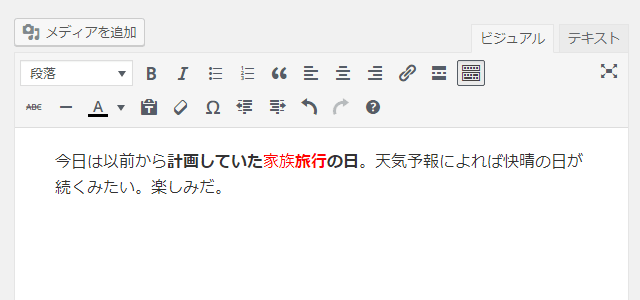
ただ「文字の色」に関しては「文字の色」アイコンをクリックしたあとで色を選択する必要があるため、アイコンをクリックしただけで元には戻りません。アイコンをクリックしたあとに元の色を選択する必要があります。
すべての書式をクリアする
次に選択した部分に設定されている書式をすべてクリアする方法です。先ほどと同じように本文に入力されたテキストの中で「計画していた家族旅行の日」には「太字」、そして「家族旅行」にはさらに「文字の色」が設定されています。
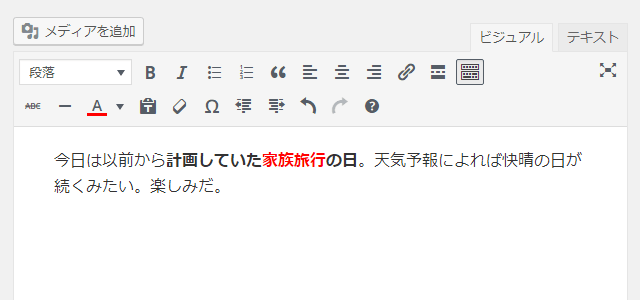
「家族旅行の日」の部分には「太字」と「文字の色」の2つの書式が設定されていますが、例として「家族」の部分に設定されている「太字」と「文字の色」をまとめてクリアしてみます。最初に解除したい部分を選択して下さい。
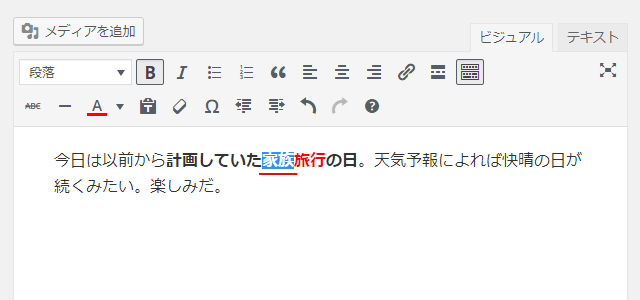
ツールバーに表示されている「書式設定をクリア」アイコンをクリックして下さい。
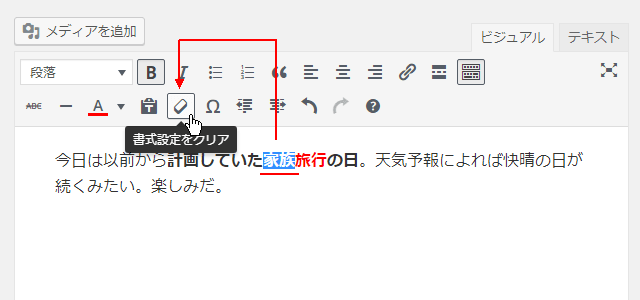
選択されたいた部分に設定されていた「太字」と「文字の色」の書式が両方ともクリアされました。
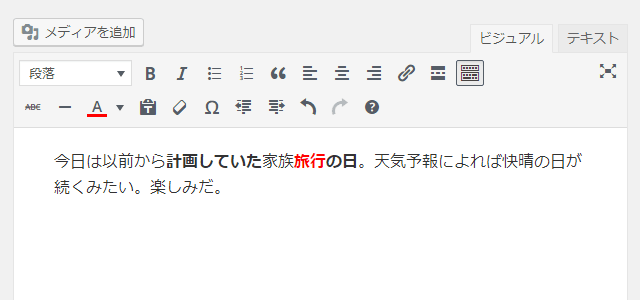
「書式設定をクリア」を使用する場合にはアイコンをクリックするだけで文字の色も含めて書式が設定されていない状態に戻すことができます。
